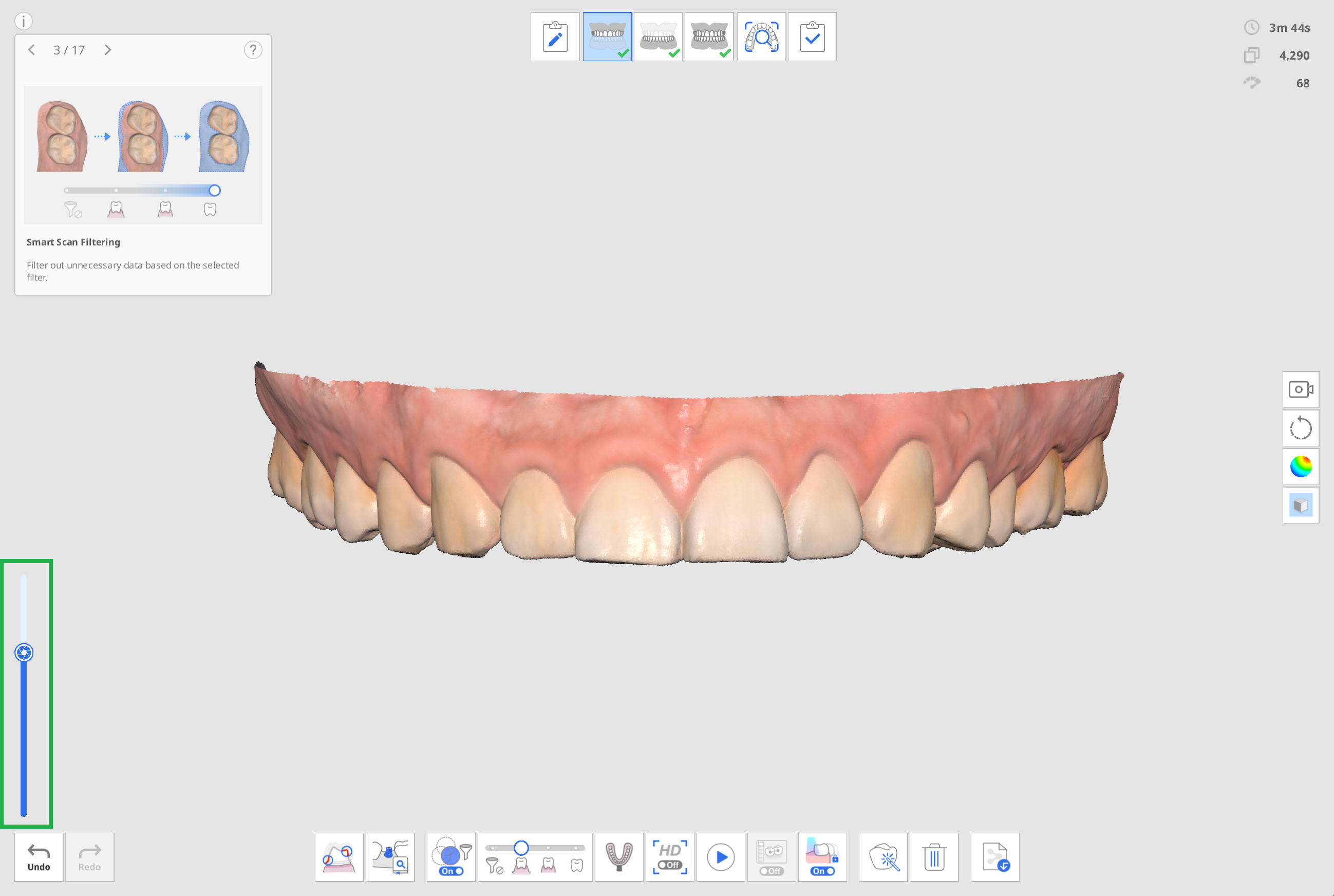오버뷰
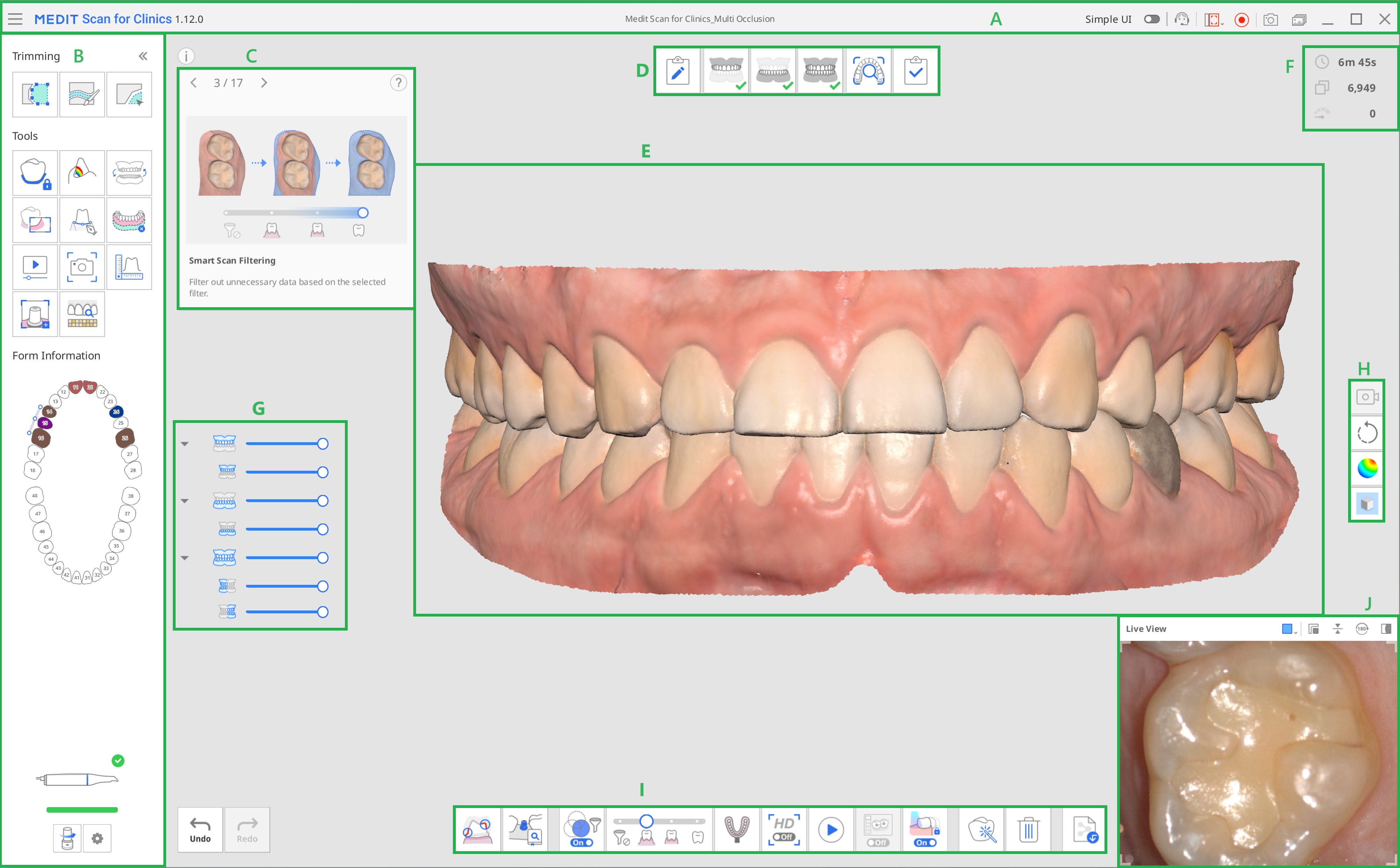
| A | 타이틀 바 |
| B | 메인 툴바 |
| C | 정보창 |
| D | 단계 (작업 순서) |
| E | 데이터 표시 영역 |
| F | 스캔 정보 |
| G | 데이터 트리 |
| H | 사이드 툴바 |
| I | 스캔 단계 도구 |
| J | 라이브 뷰 |
타이틀 바
타이틀 바는 아래와 같이 구성되어 있습니다.
 | 메뉴 | 저장, 설정, 유저 가이드. 제품 정보와 같은 프로그램의 기본적인 기능을 제공합니다. |
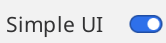 | 심플 인터페이스 | 심플 인터페이스로 전환할 수 있는 토글 버튼을 제공합니다. |
 | 기술지원 요청 | Medit 헬프 센터 페이지로 이동하여 기술 지원을 요청할 수 있습니다. |
 | 동영상 녹화 영역 선택 | 동영상 캡처에 녹화될 영역을 선택합니다. 프로그램 전체 화면 또는 3D 데이터 표시 영역을 선택할 수 있습니다. |
 | 동영상 녹화 시작/종료 | 동영상 녹화를 시작 또는 종료합니다. 캡처한 이미지 파일은 환자, 치과, 기공소가 서로 공유할 수 있어 원활한 의사 소통을 도와줍니다. |
 | 화면 캡쳐 | 프로그램의 전체 화면 또는 3D 뷰 화면을 캡처하여 이미지 파일을 생성합니다. 캡처한 이미지 파일은 환자, 치과, 기공소가 서로 공유할 수 있어 원활한 의사 소통을 도와줍니다. |
 | 화면 캡처 이미지 관리 | 캡처한 이미지를 관리합니다. 캡처한 이미지는 Medit Link에 자동 저장됩니다. 캡처 이미지를 삭제하거나 원하는 로컬 경로에 JPG, JEP, PNG, BMP 형식으로 저장 할 수 있습니다. |
"메뉴" 버튼을 클릭하면 다음 항목이 나타납니다:
 | 저장 | 케이스의 모든 변경 사항을 저장합니다. |
 | 설정 | 스캔 옵션 등 환경 설정 옵션을 제공합니다. |
 | 유저 가이드 | 유저 가이드를 엽니다. |
 | 제품 정보 | 프로그램, 스캐너, 제품에 대한 기본 정보를 제공합니다. |
메인 툴바
메인 툴바 도구 사용법에 대한 상세한 설명은 메인 툴바 도구를 참고하세요.
폼 정보
Medit Link에서 등록한 폼 정보를 통해 치료가 필요한 치아에 대한 정보를 확인할 수 있습니다.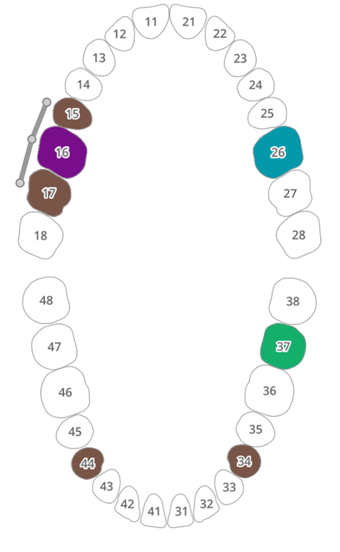
정보 창
사용자에게 각 단계에서 유용하게 사용할 수 있는 다양한 기능과 도구를 소개하기 위해서 메인 화면 또는 각 스캔 단계에 스캔과 편집에 대한 설명이 이미지와 함께 제공됩니다.
기본 스캔 단계에서는 사용자에게 다양한 기능을 소개하기 위해 랜덤한 순서로 정보가 제공됩니다.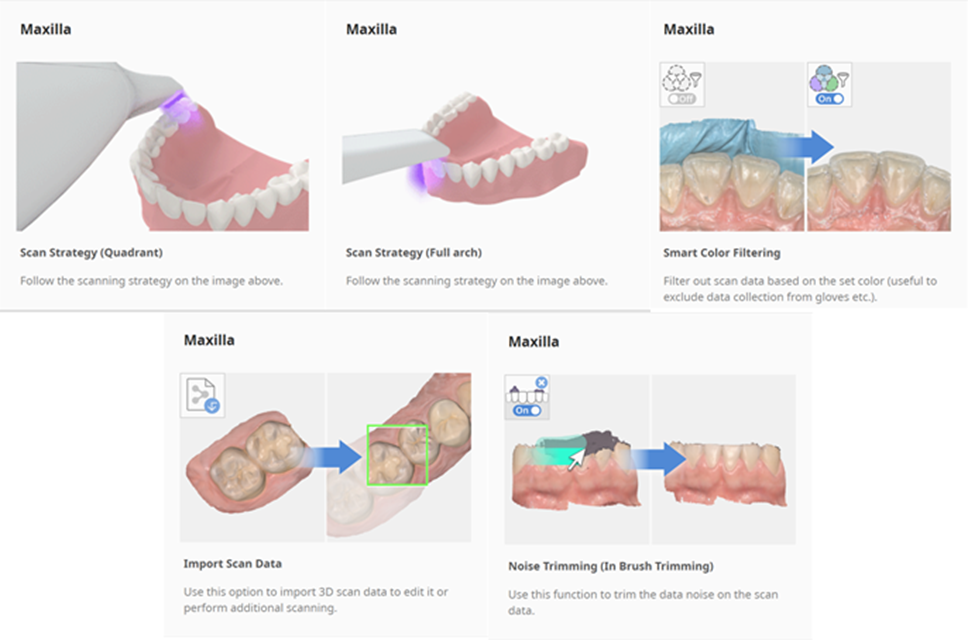
스캔 단계
스캔 작업 순서 설정 방법에 대한 상세한 내용은 스캔 단계 관리를 참고하세요.
데이터 표시 영역
케이스에 포함된 데이터 중에 선택한 단계에 해당하는 스캔 데이터가 데이터 표시 영역에 보여집니다. 스캔을 진행하는 동안에 획득되는 데이터를 실시간으로 해당 영역에서 확인할 수 있습니다.
스캔 정보
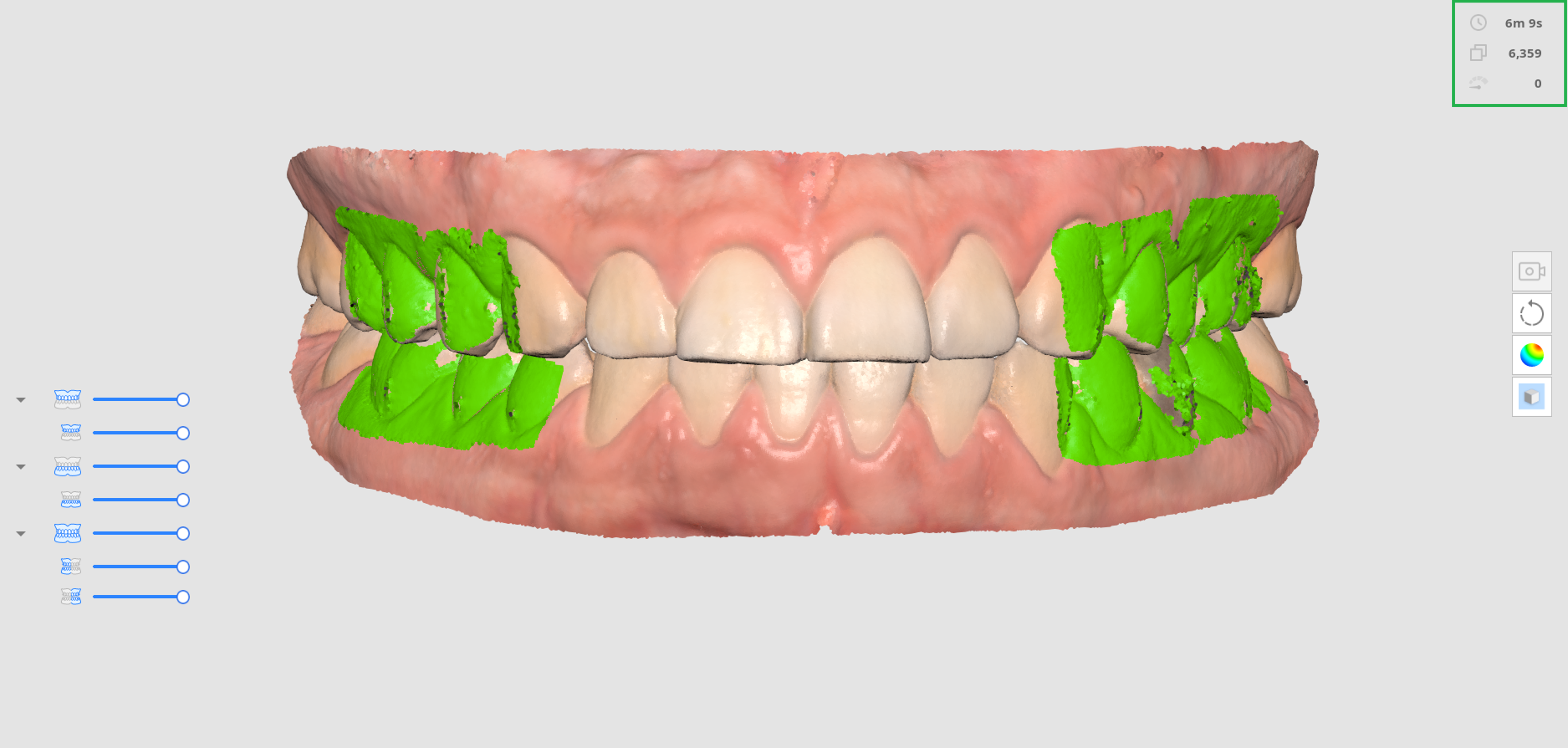
 | 스캔 시간 | 각 스캔 단계 및 전체 스캔 단계에 대한 시간을 표시합니다. |
 | 스캔 데이터 개수 | 각 스캔 단계 및 전체 스캔에 대한 스캔 데이터 개수를 표시합니다. |
 | 스캔 속도 | 현재 스캔 속도를 표시합니다. |
데이터 트리
스캔 데이터가 획득된 후 메인 화면에서 전체 데이터를 확인할 수 있습니다.
- 데이터 트리에서 우클릭하여 다음 메뉴를 실행할 수 있습니다.
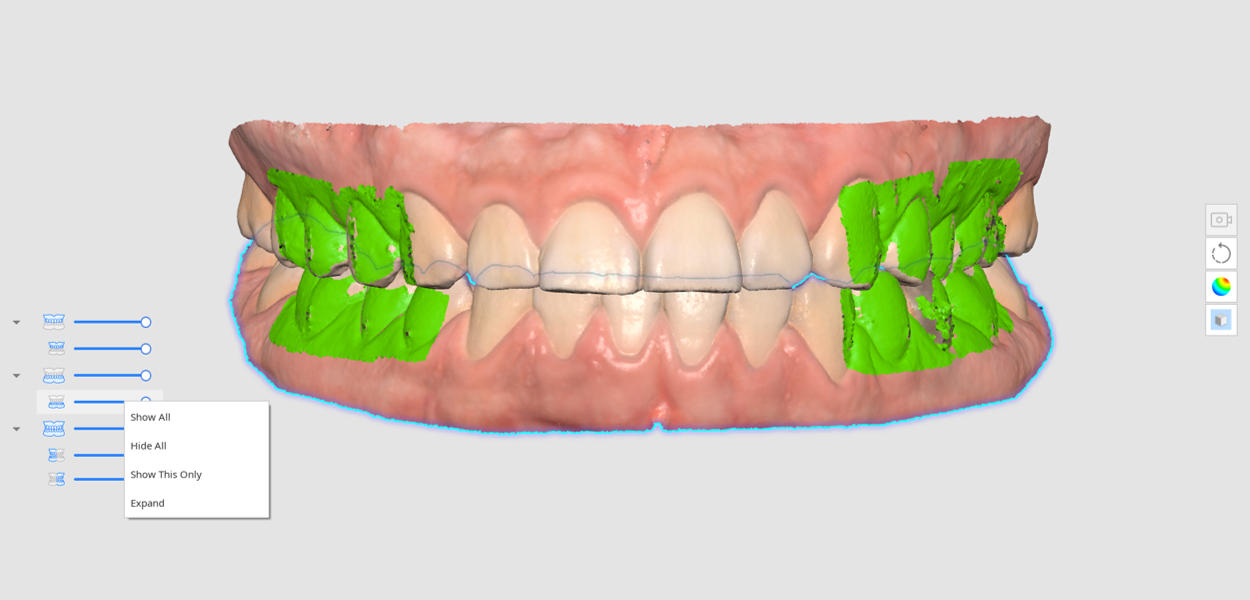
- 모두 보기
- 모두 숨기기
- 이 항목만 보기
- 확장/축소
- 슬라이드를 좌우로 조작하여 데이터의 불투명도를 조절할 수 있습니다.
- 각 데이터 아이콘에 마우스를 올리면 해당 데이터의 가장자리에 강조 표시가 됩니다. 확인하고자 하는 데이터를 구분하여 쉽고 편리하게 확인할 수 있습니다.
사이드 툴바
사이드 툴바 도구 사용법에 대한 상세한 설명은 사이드 툴바 도구를 참고하세요.
스캔 단계 도구
각 단계 하단에 제공되는 도구에 대한 자세한 설명은 스캔 단계 도구를 참고하세요.
라이브 뷰
스캐너로부터 얻은 2D 이미지를 표시하고, 이미지를 제어하기 위한 다양한 기능을 제공합니다.
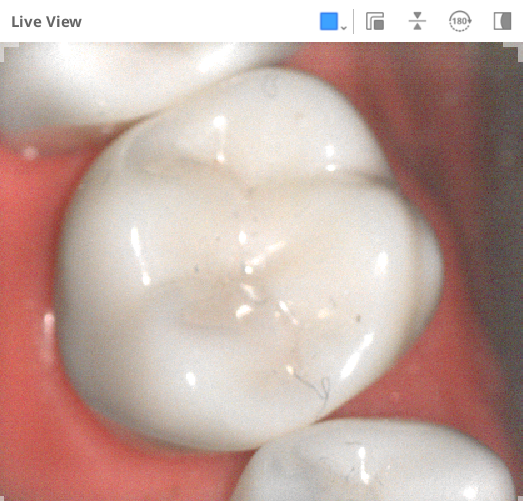
라이브 뷰 창 타이틀 바에 다음 도구들이 제공됩니다.
 | 스캔 영역 조정 | 스캔 데이터를 획득하는 영역을 조정할 수 있습니다. 제공되는 크기 중에 선택하거나, 사용자가 직접 영역을 조정할 수 있습니다. |
 | 떼어내기 | 라이브 뷰 윈도우를 지정된 위치로부터 떼어냅니다. 떼어낸 라이브 뷰 윈도우는 자유롭게 크기를 변경할 수 있습니다. |
 | 되돌리기 | 라이브 뷰 윈도우를 기본 위치/크기로 되돌립니다. |
 | 상하반전 | 이미지의 상하를 반전합니다. 환자의 머리 쪽에서 스캔을 진행할 때, 이미지를 보다 쉽게 인지할 수 있도록 도와줍니다. |
 | 180° 회전 | 스캔 데이터를180° 회전하여 화면에 보이는 치아의 방향과 실제 사용자가 환자의 치아를 바라보는 방향을 일치시킬 수 있습니다. |
 | 마스킹 보이기/숨기기 | 스캔되지 않는 영역에 대해 보기/숨기기를 제공합니다. 스캔되지 않는 영역은 파랑색으로 표시됩니다. |
"스캔 영역 조정" 아이콘을 클릭하면 라이브 뷰 창의 크기를 설정할 수 있는 옵션을 선택할 수 있습니다.
| 큼 | 스탠다드 | 작음 | 매우 작음 | 사용자 지정 |
|---|---|---|---|---|
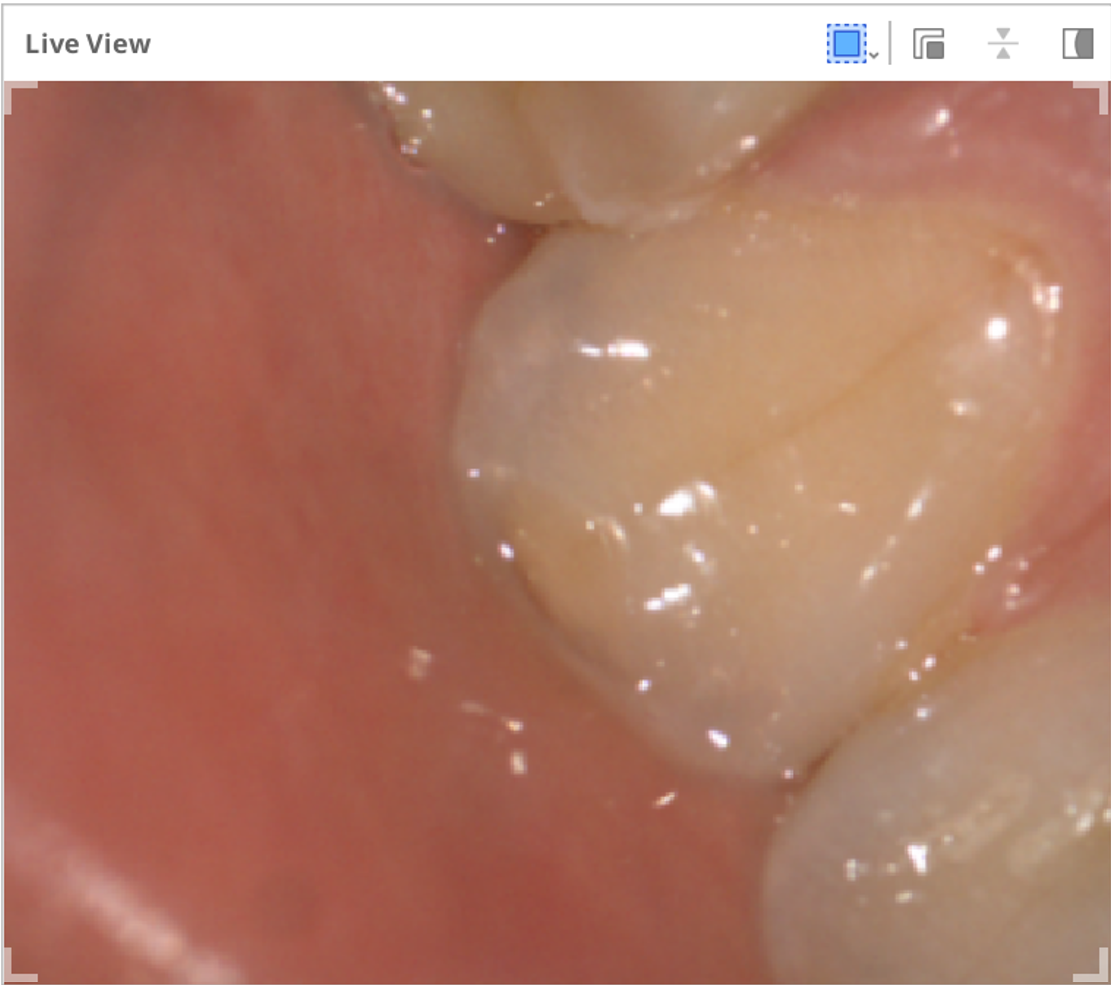 | 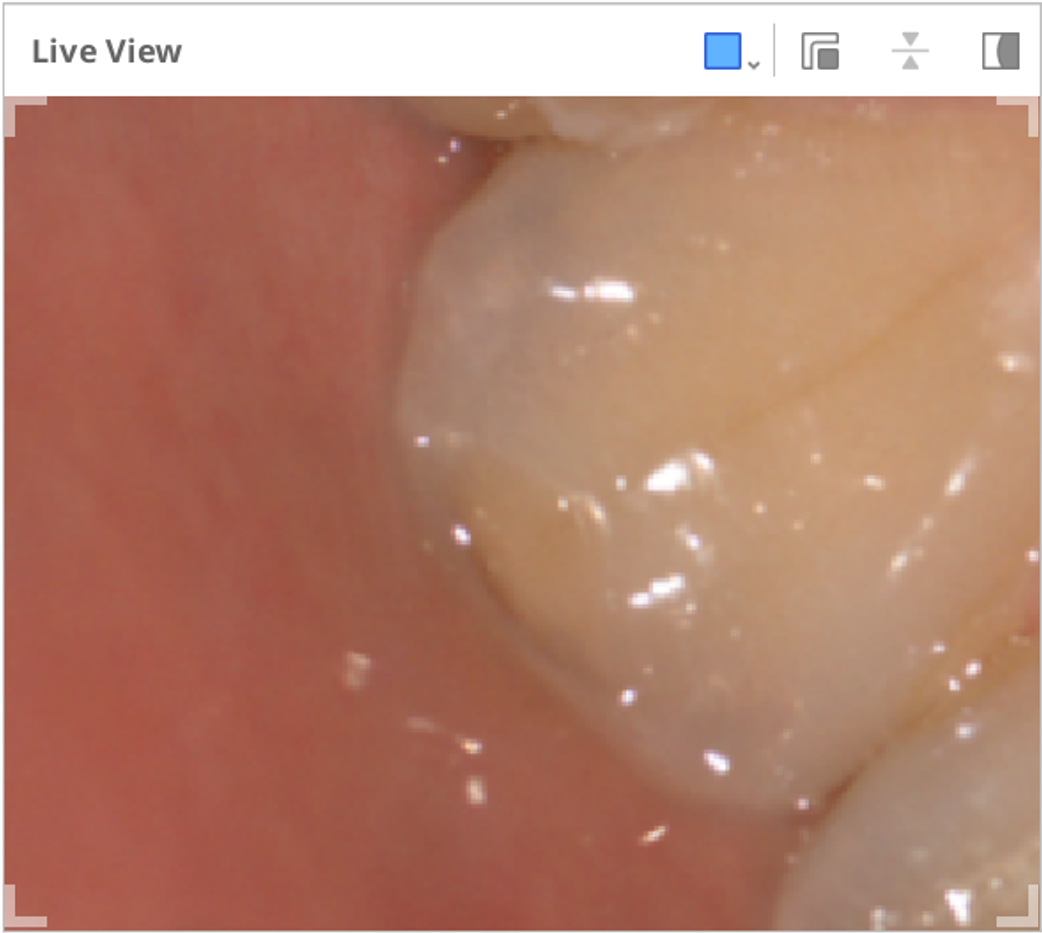 | 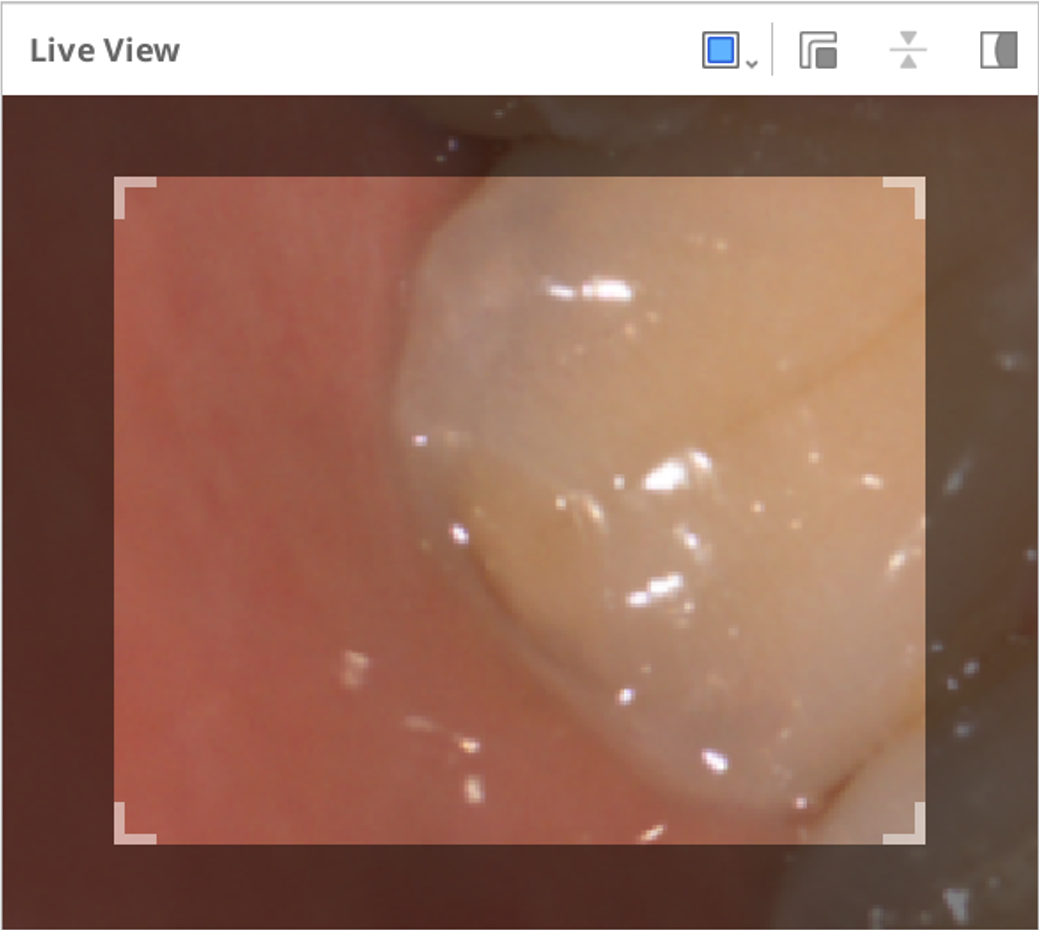 | 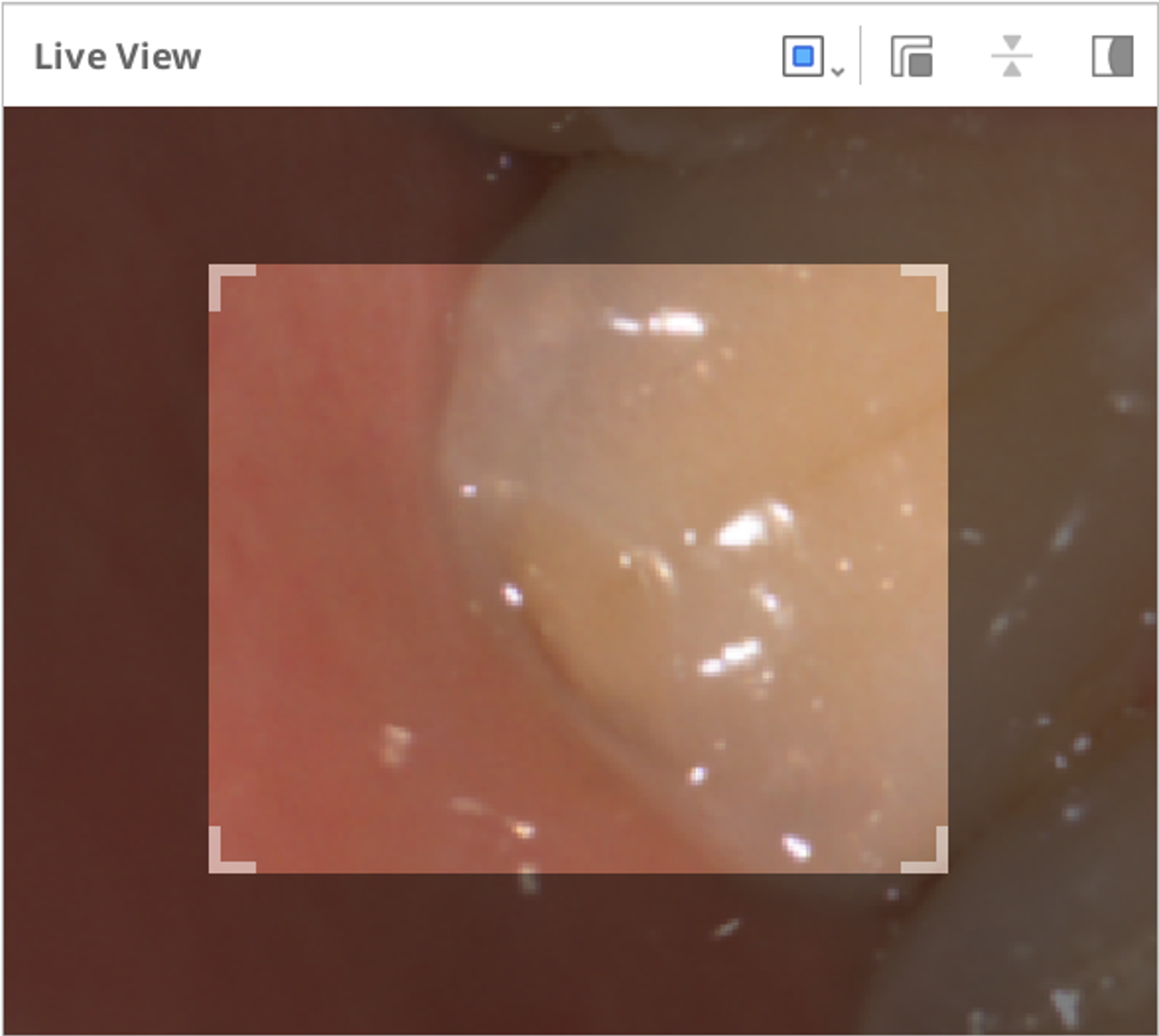 | 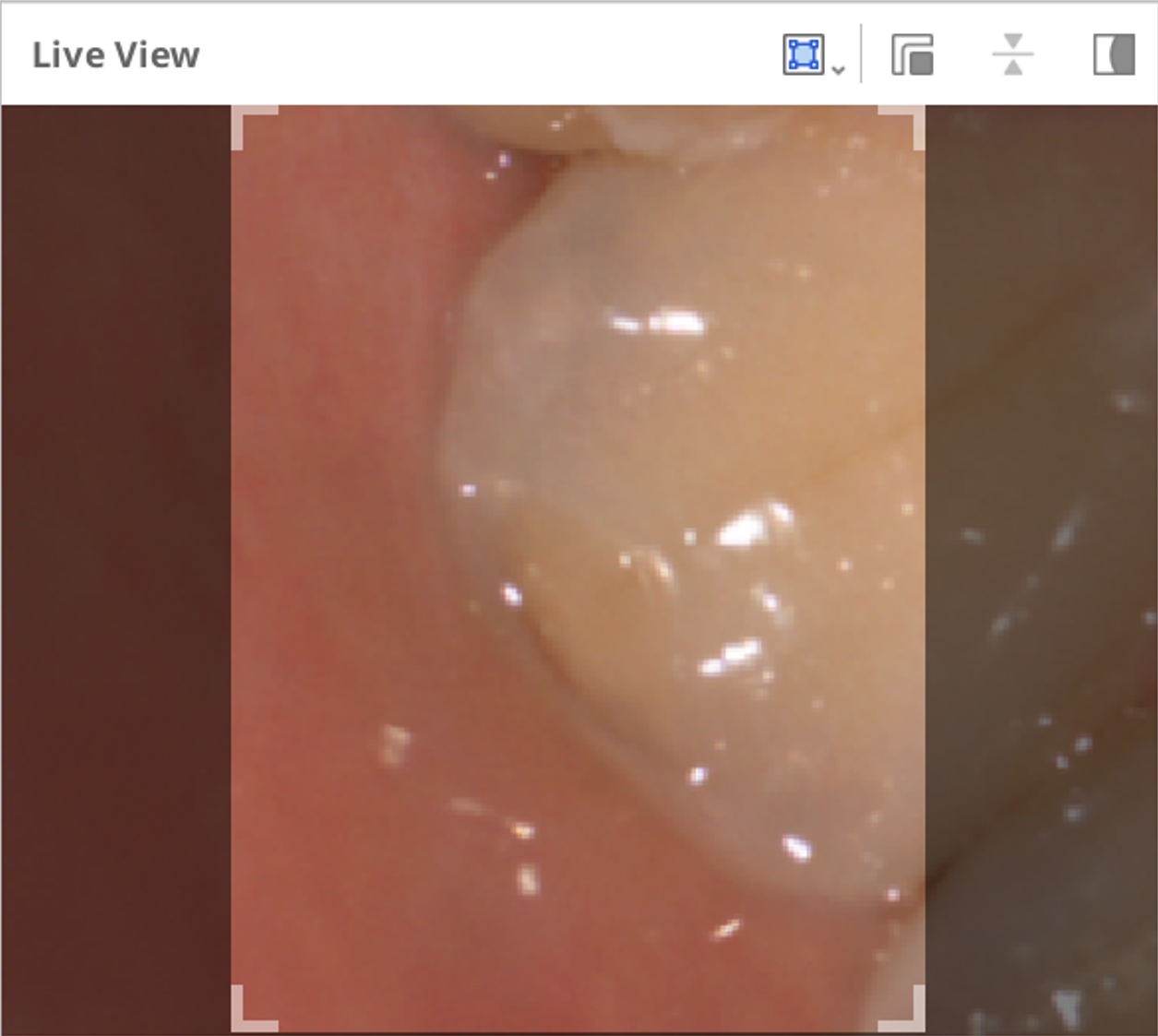 |
"마스킹 보이기/숨기기"아이콘을 클릭하면 다음과 같이 스캔되지 않는 영역을 표시하거나 숨깁니다.
| 스캔되지 않는 영역 보기 | 스캔되지 않는 영역 숨기기 |
|---|---|
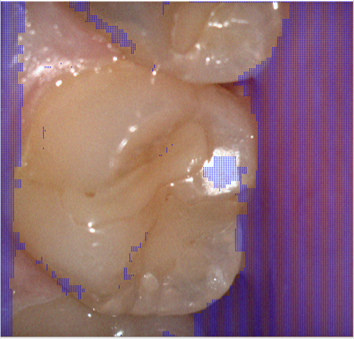 |  |
스캔 심도
프로그램을 사용하는 동안 스캐너 종류에 따라 아래와 같이 스캔 심도를 조절할 수 있습니다.
- i500: 12mm~21mm
- i600, i700, i700 wireless: 12mm~23mm
- i900, i900 classic: 12mm~30mm
깊은 스캔 심도는 일반적인 스캔 작업에 무리 없이 사용할 수 있습니다. 얕은 스캔 심도는 팁 끝단으로부터 멀리 떨어져 있는 노이즈 데이터 필터링에 유용하게 사용할 수 있습니다.